VScode 格式化代码保存时使用ESlint修复代码
Posted hq-hq
tags:
篇首语:本文由小常识网(cha138.com)小编为大家整理,主要介绍了VScode 格式化代码保存时使用ESlint修复代码相关的知识,希望对你有一定的参考价值。
前言
eslint vs code
新买的电脑啊啊西 装VScode 配置格式化代码保存时使用ESlint修复代码头快炸了,不建议初学者用,太费时间了;
终于搞定~~~再也不要担心缩进,函数(名)和后面的括号之间没空格啦,代码末尾有分号了,
首先 下载插件 Prettier - Code formatter
然后 设置中配置settings.json
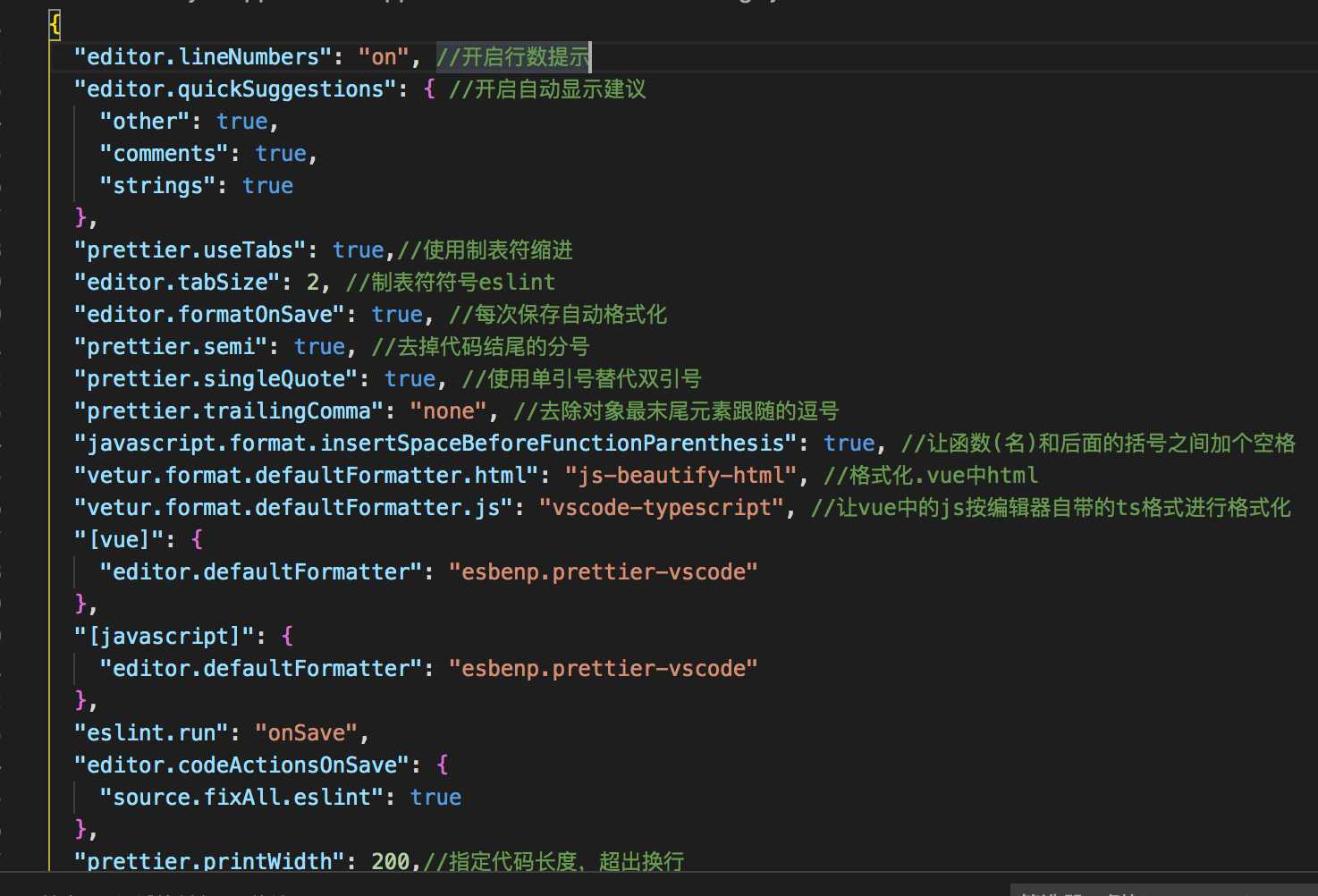
代码:
{
"editor.lineNumbers": "on", //开启行数提示
"editor.quickSuggestions": { //开启自动显示建议
"other": true,
"comments": true,
"strings": true
},
"prettier.useTabs": true,//使用制表符缩进
"editor.tabSize": 2, //制表符符号eslint
"editor.formatOnSave": true, //每次保存自动格式化
"prettier.semi": true, //去掉代码结尾的分号
"prettier.singleQuote": true, //使用单引号替代双引号
"prettier.trailingComma": "none", //去除对象最末尾元素跟随的逗号
"javascript.format.insertSpaceBeforeFunctionParenthesis": true, //让函数(名)和后面的括号之间加个空格
"vetur.format.defaultFormatter.html": "js-beautify-html", //格式化.vue中html
"vetur.format.defaultFormatter.js": "vscode-typescript", //让vue中的js按编辑器自带的ts格式进行格式化
"[vue]": {
"editor.defaultFormatter": "esbenp.prettier-vscode"
},
"[javascript]": {
"editor.defaultFormatter": "esbenp.prettier-vscode"
},
"eslint.run": "onSave",
"editor.codeActionsOnSave": {
"source.fixAll.eslint": true
},
"prettier.printWidth": 200,//指定代码长度,超出换行
"prettier.requireConfig": true,//需要prettier.requireConfig格式化
"prettier.useEditorConfig": false,
"eslint.validate": [
//开启对.vue文件中错误的检查
"javascript",
"javascriptreact",
{
"language": "html",
"autoFix": true
},
{
"language": "vue",
"autoFix": true
}
],
"terminal.integrated.rendererType": "dom",
"[typescript]": {
"editor.defaultFormatter": "esbenp.prettier-vscode"
}
}
以上是关于VScode 格式化代码保存时使用ESlint修复代码的主要内容,如果未能解决你的问题,请参考以下文章